Monitoraggio del QNAP NAS tramite un router NAT con Q’center
1. Introduzione
La versione più recente di Q'center consente agli utenti di monitorare in modo semplice un QNAP NAS tramite un router NAT, sia sulla rete locale che tramite Internet.

2. Operazioni preliminari
2.1. Requisiti di sistema
Sul QNAP NAS client deve essere in esecuzione QTS versione 4.1.0 o successiva prima di poterlo aggiungere a Q'center.
2.2. Configurazione di un codice di registrazione in Q’center
In Q'center deve essere configurato un codice di registrazione per consentire al NAS client di eseguire l'autenticazione.
Q'center deve essere già installato sul QNAP NAS o altra piattaforma. Questo dispositivo sarà il Q'center Server.
- Aprire Q'center sul Q'center Server e andare su "Impostazioni".
- Selezionare l'account Admin o Power User.
- Inserire la password univoca nel campo del codice di registrazione.

2.3 Installazione di Connect to Q'center
Per consentire al NAS di connettersi al Q'center Server, sarà necessario installare l'applicazione Connect to Q'center. È possibile procedere in due modi:
Dal sito Web QNAP:
- Andare su https://www.qnap.com/app_center/
- Selezionare il modello di NAS.
- Cercare Connect to Q'center.
- Scaricare la versione corretta dell'applicazione per il NAS.
- Eseguire l'installazione sul NAS andando su "Menu principale" > "App Center" > "Installa manualmente".

Da QNAP App Center:
- Sul QNAP NAS andare su "Menu principale" > "App Center".
- Cercare Connect to Q'center.
- Fare clic su "Installa".
Al termine dell'installazione, verificare che Connect to Q'center sia disponibile nella sezione "Applicazioni" di App Center.

3. Uso di Connect to Q'center
3.1. Collegamento del NAS a Q'center con Connect to Q'center
- Aprire Connect to Q'center in "App Center".

- Inserire le seguenti informazioni:
- Nome host o indirizzo IP di Q'center Server.
- Numero porta di sistema di Q'center Server.
- Il codice di registrazione impostato in precedenza in Q'center.
- Fare clic su "Installa Q'center Agent" per scaricare e installare automaticamente l'agente sul NAS client.

- Fare clic su "Avvia Q'center Agent" per importare le impostazioni IP di Q'center in Q'center Agent e avviare il collegamento tra il NAS e Q'center Server.
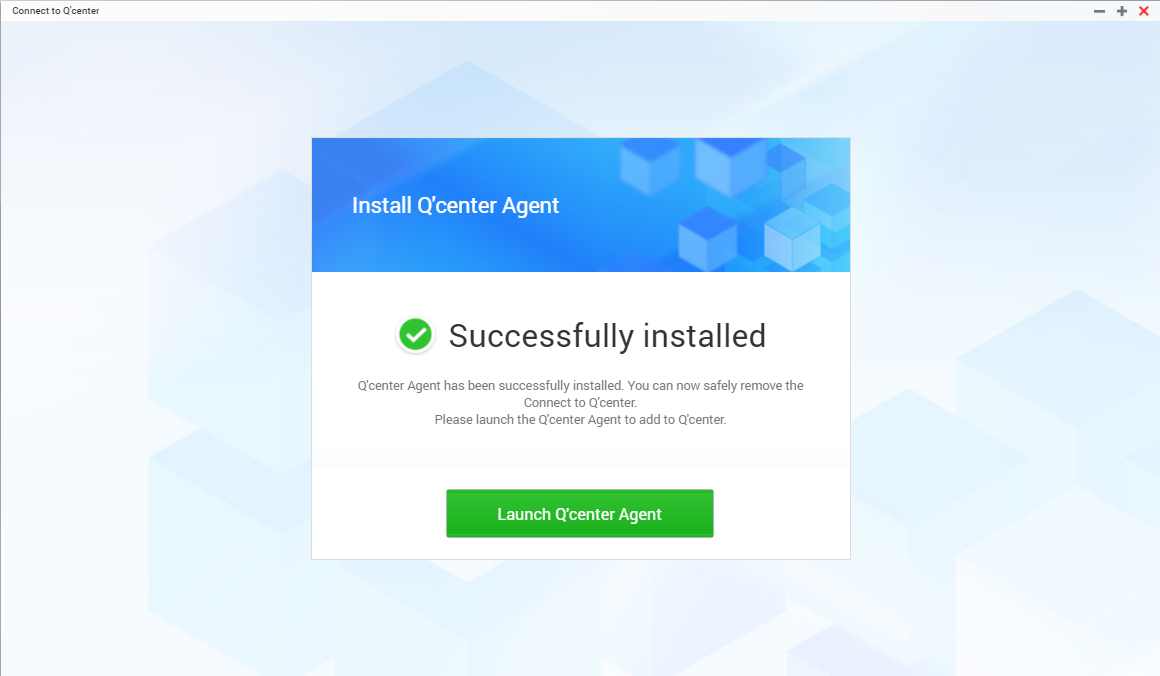
Il NAS viene ora visualizzato nell'elenco dei server gestiti in "Q'center" > "Server".

In caso di problemi con il collegamento a Q'center Server:
- Se si sta collegando il NAS a Q'center tramite Internet, assicurarsi che Q'center Server sia raggiungibile dalla rete locale utilizzando l'IP WAN, nome host o indirizzo myQNAPcloud.
- Se Q'center è installato sul QNAP NAS, è possibile abilitare il servizio "myQNAPcloud" e "Inoltro porta UPnP" per web NAS web e Secure NAS Web. Ciò consente al NAS client di connettersi a Q'center Server utilizzando l'indirizzo myQNAPcloud del server.

In Q'center Agent, è possibile visualizzare e modificare la connessione di Q'center Server e scaricare i registri di connessione. Q'center Agent invia continuamente le informazioni di sistema a Q'center Server selezionato per il monitoraggio.







